
Lebensläufe sind wichtig für Arbeitssuchende, können aber auch schwer zu erstellen sein. Wenn Sie eine zusätzliche Hilfe wünschen, mit welchen Fähigkeiten einzubeziehen, oder wie Sie Ihre Berufserfahrung am besten schreiben können, lesen Sie den LinkedIn-Resume-Assistenten in Microsoft Word.
Der Resume Assistant ist verfügbar Microsoft 365. Abonnenten. Es ist eine Funktion in Word für Microsoft 365 auf Windows und Mac. Sie können es auch mit einem Wort online verwenden, indem Sie Ihr persönliches Konto verwenden, jedoch nicht mit einem Arbeits- oder Schulkonto. Das Tool ist eine englische Sprache.
VERBUNDEN: [fünfzehn] So ändern Sie die Sprache in Microsoft Word
Schalten Sie den LinkedIn-Resume-Assistenten in Word ein
Möglicherweise haben Sie den Lebenslaufassistenten bereits aktiviert und einsatzbereit. Um zu überprüfen, öffnen Sie ein Word-Dokument und führen Sie die Registerkarte "Überprüfen". Sie sollten den Button auf der rechten Seite des Farbbands "Resume Assistant" sehen.
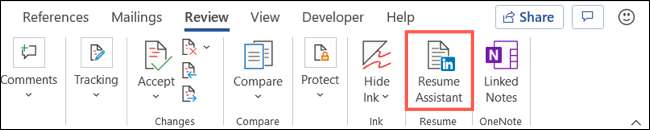
Wenn es dort ist, können Sie in den folgenden Abschnitten weitergehen. Wenn Sie es nicht sehen, können Sie es in nur wenigen Klicks auf Windows und Mac aktivieren.
Aktivieren Sie den Resume-Assistenten unter Windows
Klicken Sie mit jedem Word-Dokument auf die Registerkarte Datei und wählen Sie in der unteren linken Ecke "Optionen".

Wählen Sie im Fenster Wordoptionen Allgemein links aus und gehen Sie zu LinkedIn-Funktionen auf der rechten Seite. Aktivieren Sie das Kontrollkästchen "LinkedIn-Funktionen in meinen Büroanwendungen aktivieren" und klicken Sie auf OK.
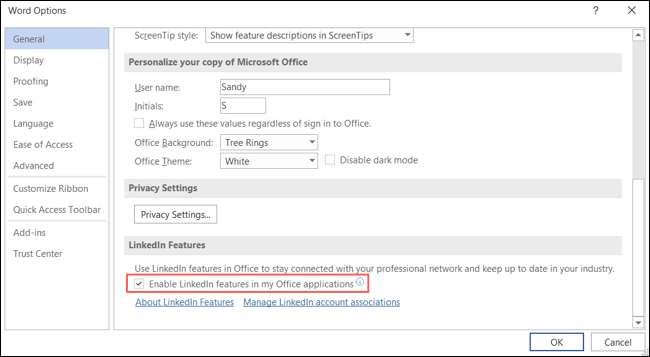
Aktivieren Sie den Resume-Assistenten auf dem Mac
Klicken Sie mit einem beliebigen Word-Dokument auf Word & GT; Präferenzen aus der Menüleiste. Wählen Sie "General".
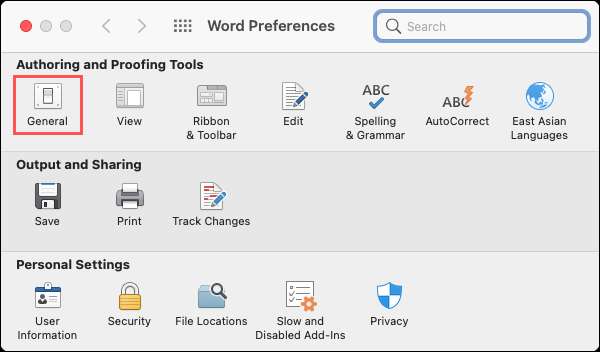
Deaktivieren Sie im Einstellungsbereich oben, deaktivieren Sie das Kontrollkästchen für "Retume Assistant deaktivieren". Sie können dann das Fenstereinstellungsfenster schließen.
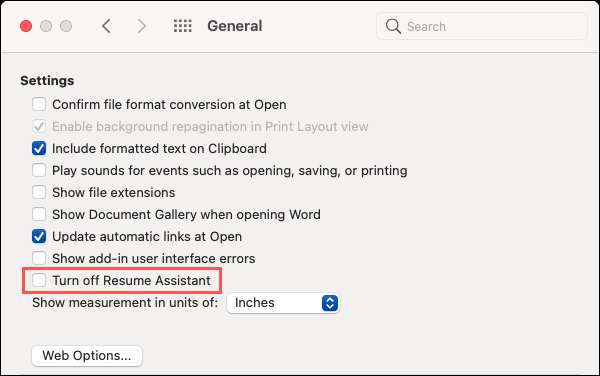
Verwenden Sie den LinkedIn-Resume-Assistenten in Word
Sie können den Lebenslauf-Assistenten mit einem leeren Dokument, vorhandenen Lebenslauf oder wieder aufnehmen. Gehen Sie zur Registerkarte "Überprüfen" und klicken Sie in der Schaltfläche "Retume Assistant" in dem Band, wie oben gezeigt. Eine Seitenleiste öffnet sich rechts von Ihrem Dokument.
Bevor Sie auf "Start starten" klicken, nennen Sie die Anweisung an der Unterseite der Seitenleiste rechts. Wenn Sie damit einverstanden sind und fortfahren möchten, gehen Sie voraus und klicken Sie auf "Beginn".
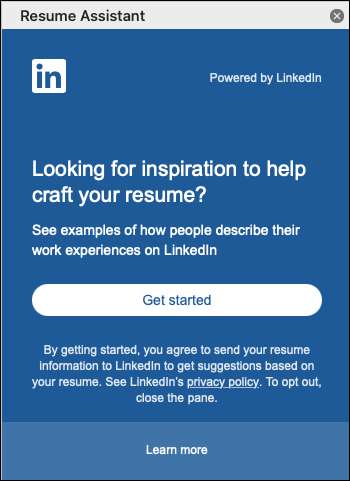
Geben Sie die Rolle (Jobposition) und optional die Industrie in den entsprechenden Feldern ein. Wenn Sie mit dem Tippen anfangen, sehen Sie Vorschläge in einer Dropdown-Liste. Wählen Sie denjenigen aus, der Ihre Situation am besten passt.
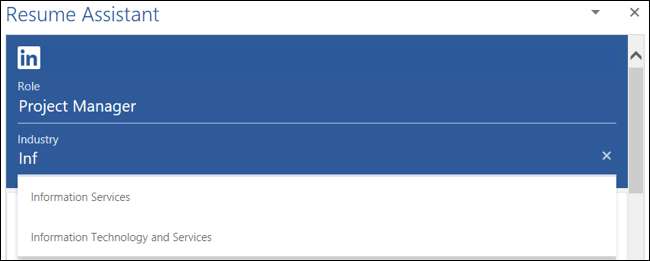
Der Rest der Seitenleiste hilft mit hilfreichen Informationen für Ihren Lebenslauf, basierend auf der Position und der aufgelisteten Industrie (falls Sie eingetragen haben).
Arbeitserfahrungsbeispiele
An der Spitze sehen Sie Berufserfahrungsbeispiele aus LinkedIn. Dies sind kleine Ausschnitte, wie Sie Ihre Erfahrungen wenden könnten. Klicken Sie auf "mehr lesen", um genau das für eines der Beispiele zu tun.
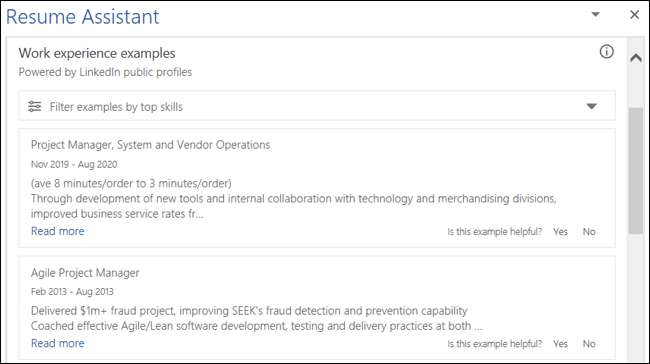
Sie können den Filter auch oben in diesem Abschnitt verwenden, um Beispiele durch Top-Skills einzuschränken.
Top-Fähigkeiten für die Position
Unter den Berufserfahrungsbeispielen sehen Sie die Top-Fähigkeiten, die für die Position benötigt werden, die Sie suchen. Dies sind Erkenntnisse, die andere Arbeitssuchende in Ihrem Bereich in ihren Lebensläufen hervorheben.
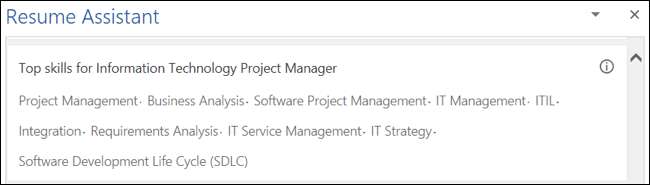
Dies ist ein guter Weg, um eine Vorstellung von dem Kompetenzpotenzial zu erhalten, nach dem Arbeitgeber suchen. Fügen Sie sie Ihrem Lebenslauf hinzu, wenn sie sich auf Sie anwenden.
Artikel, um Ihren Lebenslauf zu schreiben
Als Nächstes in der Seitenleiste befindet sich eine Liste von Artikeln, die Sie auf zusätzliche Hilfe auschecken können. Wenn Sie einen Artikel auswählen, wird in Ihrem Standard-Webbrowser geöffnet, in dem Sie ihn vollständig lesen können.
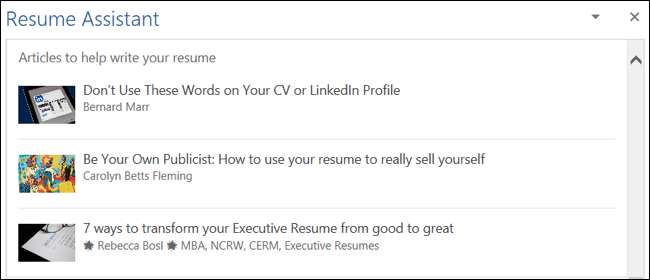
Dies ist ein toller Abschnitt, um Anregungen und Empfehlungen durchzuführen, wenn Sie Ihren Lebenslauf schreiben.
Zusätzliche Sprachverfeinerungen
Bevor Sie zum nächsten Abschnitt übergehen, gibt es ein Toggle, das Sie mit Ihrem Lebenslauf-Schreiben mehr Hilfe einschalten können. Dieser Editor überprüft Ihren Lebenslauf in Arbeit, um Dinge wie Stilprobleme, unangemessene Bebiage und mehr.
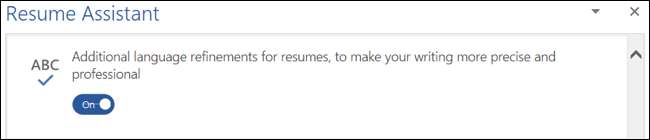
VERBUNDEN: So erstellen Sie ein professionelles Résumé in Microsoft Word
Vorgeschlagene Jobs
Als nächstes können Sie sich den vorgeschlagenen Jobbereich der Seitenleiste ansehen. Dies zeigt offene Positionen zusammen mit ihren Titeln, Orten, Beschreibungen an. Erweitern Sie den Abschnitt, um mehr zu lesen, und sehen Sie den Link, um den Job direkt auf LinkedIn anzuzeigen.
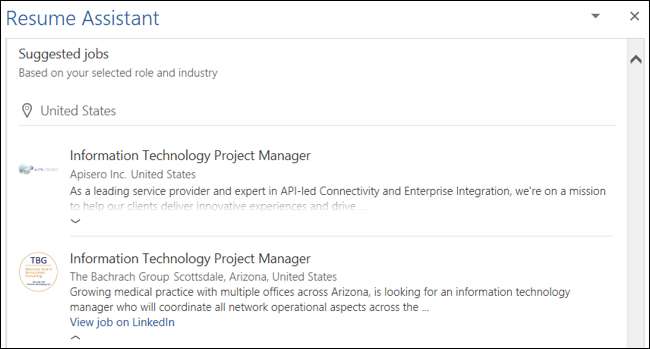
Besuch linkedin.
Schließlich haben Sie einen Link, um direkt zu LinkedIn zu gelangen und an Ihrem Profil zu arbeiten. Klicken Sie auf "Einstart auf LinkedIn", um es in Ihrem Standard-Webbrowser zu öffnen.
Mit seinen Beispielen, Listen und Ressourcen ist der LinkedIn-Resume-Assistent in Word definitiv Ihre Zeit wert, um Ihren Lebenslauf zusammenzulegen oder zu bearbeiten. Die ersten beiden Abschnitte (mit Beispielen und Top-Skills) sind am nützlichsten. Schauen Sie sich aber auch die anderen hilfreichen Funktionen an. Sie könnten Ihnen nur den Rand geben, den Sie als Arbeitssucher benötigen.
Weitere Informationen finden Sie unter die besten und schlimmsten Möglichkeiten, einen Lebenslauf zu senden .
VERBUNDEN: Die besten und schlimmsten Möglichkeiten, einen Lebenslauf zu senden







